1- Application (Microsoft Excel)
2- Workbook (Excel file)
MsgBox ThisWorkbook.Parent Result: Microsoft ExcelSub vidu1()Range("A1").Value = "Xin chao!"End SubTức là đang hiểu (viết đầy đủ):
Sub vidu2()Application.ThisWorkbook.Worksheets(1).Range("A1").Value = "Xin chao!"End Sub– Một số thuộc tính và phương thức thường dùng:
Workbooks.Open(filepath): Mở workbook mới, với filepath là đường dẫn của file cần mở.
Workbooks.Open("C:UsersAdministratorDesktopVidu.xlsx")Workbooks.Add: Tạo mới workbook.ActiveWorkbook.CodeName: Tên workbook trong VBA.
ThisWorkbook.Name: Tên workbook để quản lý tập tin (tên file).
ThisWorkbook.Path: Đường dẫn chứa workbook.
ThisWorkbook.FullName: Tên workbook bao gồm cả đường dẫn chứa nó.
ThisWorkbook.Save: Lưu các thay đổi đã tác động lên workbook.
ThisWorkbook.Close True '(SaveChanges = True): Đóng workbook và lưu các thay đổi đã tác động lên workbook.
ThisWorkbook.Close False '(SaveChanges = False): Đóng workbook và không lưu các thay đổi đã tác động lên workbook.
Trong VBA, khi xét tới đối tượng Worksheet thì nó là đối tượng cấp 3 (sau Workbook).
(Xem lại ví dụ ở phần đối tượng workbook ở trên.)
– Có 3 cách để gọi (tham chiếu tới) đối tượng worksheet:
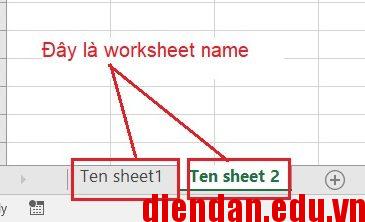
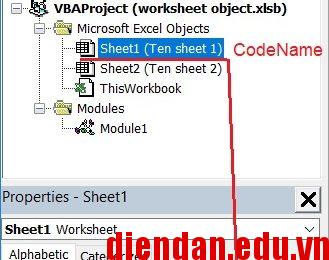
Cách 1: Sử dụng worksheet name – Là tên của bảng tính nhìn thấy ở dưới thanh trạng thái (Sheet Tab).
Sub wsName() Worksheets("Ten sheet 1").Range("A1").Value = "Xin chao!" 'Hoac co the viet sheets thay cho worksheets Sheets("Ten sheet 1").Range("A2").Value = "Xin chao!"End Sub# Cách 2: Sử dụng thứ tự sắp xếp của worksheet ở sheet tab, tính từ trái qua phải, vị trí đầu tiên là 1
Sub wsIndex() Sheets(1).Range("B1").Value = Sheets(1).Name & "-Vi tri=" & Sheets(1).Index Sheets(2).Range("B1").Value = Sheets(2).Name & "-Vi tri=" & Sheets(2).IndexEnd Sub# Cách 3: Sử dụng CodeName của worksheet, là tên của worksheet trong VBA
Sub wsCodeName() Sheet1.Range("B2").Value = Sheets(1).Name Sheet2.Range("B2").Value = Sheets(2).Name Sheet1.Range("C1").Value = Sheet1.CodeName Sheet2.Range("C1").Value = Sheet2.CodeNameEnd Sub– Một số phương thức và thuộc tính thường dùng:
.Count: Đếm số worksheets có trong một workbook
MsgBox Worksheets.Count.Activate: Kích hoạt worksheet được chỉ định
Sheet1.Activate.Select: Chọn worksheet được chỉ định
Sheet1.SelectGọi tới đối tượng của worksheet:
.Cells.Range.Rows.Columns
DienDan.Edu.Vn Cám ơn bạn đã quan tâm và rất vui vì bài viết đã đem lại thông tin hữu ích cho bạn.DienDan.Edu.Vn! là một website với tiêu chí chia sẻ thông tin,... Bạn có thể nhận xét, bổ sung hay yêu cầu hướng dẫn liên quan đến bài viết. Vậy nên đề nghị các bạn cũng không quảng cáo trong comment này ngoại trừ trong chính phần tên của bạn.Cám ơn.






